

بقلم Adela D. Louie, ، آخر تحديث: October 30, 2019
يعد iPhone أحد أشهر العلامات التجارية في جميع أنحاء العالم عندما يتعلق الأمر بالهواتف الذكية. ومع ذلك ، تمامًا مثل أي علامة تجارية أخرى لأجهزة الهواتف الذكية ، يأتي iPhone أيضًا مع بعض المشكلات التي قد يواجهها بعض المستخدمين. بعد كل شيء ، لا يزال iPhone من صنع الإنسان ، وبالتالي فهو ليس مثاليًا ، أليس كذلك؟
ومع ذلك ، فإن أحد المخاوف المعروفة لدى iPhone هو عندما يكون ملف نغمات iPhone النصية لا تعمل. ولهذا السبب ، لن يتمكن المستخدمون من معرفة ما إذا كانوا قد تلقوا أي رسائل نصية أم لا. لهذا السبب ، سنعرض لك طرقًا حول كيفية إصلاح هذا القلق ، لذا استمر في قراءة هذا المنشور.
الجزء 1: كيفية إصلاح نغمات iPhone النصية لا تعمل دون فقد البياناتالجزء 2: 5 طرق أخرى لإصلاح نغمات iPhone النصية لا تعملالجزء 3: الخاتمة
إذا كنت قادرًا على تحديث جهاز iPhone إلى أحدث إصدار من نظام التشغيل iOS ، فقد تكون المشكلة قد حدثت بسبب بعض الأخطاء. وبسبب ذلك ، يمكنك إصلاحه باستخدام ملف استرداد نظام iOS من FoneDog.
باستخدام أداة FoneDog iOS System Recovery ، ستتمكن بعد ذلك من إعادة جهاز iPhone إلى حالته الطبيعية دون فقدان أي من بياناتك الثمينة. هذا يعني أن FoneDog iOS System Recovery سيكون قادرًا على إصلاح جهاز iPhone عندما يكون نغمات iPhone النصية لا تعمل. وبغض النظر عن حقيقة أن البرنامج يمكنه إصلاح جهاز iPhone بسبب بعض الأخطاء ، فإنه يمكنه أيضًا إصلاح مشكلات iOS الأخرى مثل وضع الاسترداد ووضع سماعة الرأس وشعار Apple والحالة المجمدة وإعادة تشغيل iPhone وتعطيل iPhone وغير ذلك الكثير.
لذا ، لكي تعرف كيف يعمل FoneDog iOS System Recovery ، إليك برنامج تعليمي سريع يمكنك اتباعه.
الأول هو تنزيل أداة FoneDog iOS System Recovery من موقع FoneDog الرسمي. وبعد ذلك ، قم بتثبيت البرنامج على جهاز الكمبيوتر الخاص بك.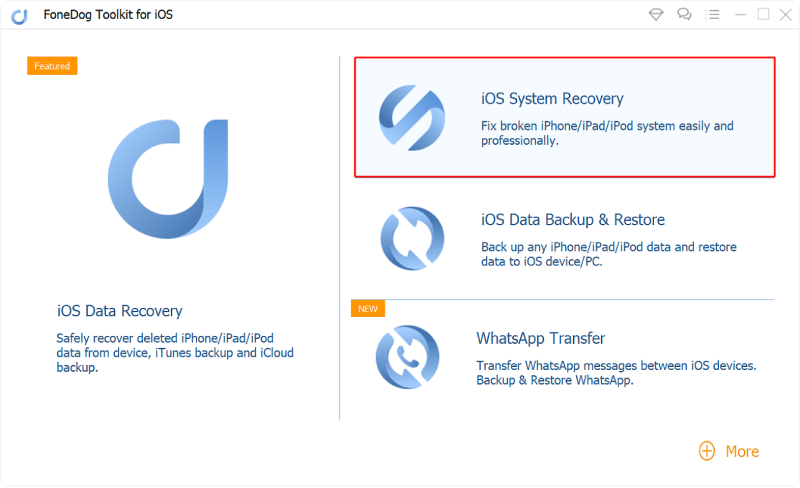
بعد تثبيت البرنامج على جهاز الكمبيوتر الخاص بك ، امض قدمًا وقم بتشغيله. وفي الصفحة الرئيسية للبرنامج ، امض قدمًا وانقر على "iOS System Recovery" لبدء إصلاح جهاز iPhone. وبعد ذلك ، اجعل جهاز iPhone الخاص بك يتصل بجهاز الكمبيوتر الخاص بك باستخدام كابل USB الخاص به. ثم اضغط على زر ابدأ.
الآن ، لكي تمضي قدمًا في حل المشكلة على جهاز iPhone ، يجب عليك تنزيل البرنامج الثابت. أيضًا ، سيتمكن FoneDog iOS System Recovery من منحك أحدث إصدار من iOS لترقية جهازك. لذا ، ما عليك سوى المضي قدمًا وإدخال نوع الجهاز الصحيح وطراز جهاز iPhone الخاص بك. ثم انقر فوق الزر "تنزيل".
ثم انتظر حتى ينتهي البرنامج من التنزيل. وبمجرد الانتهاء من ذلك ، سيقوم برنامج FoneDog iOS System Recovery بإصلاح جهازك تلقائيًا. في هذه الحالة ، تأكد من عدم استخدام جهاز iPhone لتجنب المزيد من الضرر.
بعد اكتمال إصلاح جهاز iPhone ، لا تقم بفصل FoneDog iOS System Recovery عن جهازك حتى الآن. عليك الانتظار حتى يتم إعادة تشغيل جهاز iPhone أولاً. وبمجرد أن يتم تشغيل ذلك مرة أخرى ، فهذا هو الوقت الذي يمكنك فيه فصل جهاز iPhone.
بصرف النظر عن استخدام أداة FoneDog iOS System Recovery لتتمكن من إصلاحها عندما يكون ملف نغمات iPhone النصية لا تعمل، هناك أيضًا بعض الطرق الأخرى حول كيفية ذلك. ومع ذلك ، إليك بعض خطوات استكشاف الأخطاء وإصلاحها الأخرى التي يمكنك القيام بها.
بمجرد أن لا تعمل نغمة نص جهاز iPhone الخاص بك ، فإن أول شيء يجب عليك المضي قدمًا والتحقق منه هو الإعدادات الخاصة بك ومعرفة ما إذا كانت نغمة النص الخاصة بك في وضع كتم الصوت. هناك حالات قد تلمس فيها جهازك عن طريق الخطأ مما أدى إلى كتم صوته. لذا ، للتحقق من جهاز iPhone الخاص بك ، إليك الأشياء التي تحتاج إلى القيام بها.
الخطوة 1: على جهاز iPhone الخاص بك ، امض قدمًا وانتقل إلى الإعدادات ، ثم انقر فوق الأصوات.
الخطوة 2: من ذلك الحين فصاعدًا ، امض قدمًا وانقر ببساطة على Ringer and Alerts وتأكد من أنه قيد التشغيل. هنا ، عليك فقط التأكد من أن شريط التمرير على حجم كبير.
الخطوة 3: يمكنك أيضًا تشغيل الخيار Vibrate on Ring and Vibrate on Silent إذا كنت ترغب في القيام بذلك.
إذا كنت قد لاحظت للتو أن نغمة نص iPhone الخاصة بك لا تعمل على رقم اتصال معين ، فيمكنك المضي قدمًا والتحقق من إعداداتك المخصصة. ولكي تفعل ، هذا ما عليك القيام به.
الخطوة 1: باستخدام جهاز iPhone الخاص بك ، انطلق وابدأ تشغيل تطبيق جهات الاتصال.
الخطوة 2: من هناك ، امض قدمًا وانقر على جهات الاتصال المحددة التي لا تحصل على أي نغمات نصية على جهاز iPhone الخاص بك.
الخطوة 3: وبعد ذلك ، امض قدمًا واضغط على زر تحرير ثم اختر زر Text Tone ثم قم بتغيير صوت التنبيه لجهة الاتصال هذه.
الخطوة 4: من هناك ، امض قدمًا وحدد نغمة جديدة ، ثم بمجرد الانتهاء ، انقر فوق الزر تم.
بمجرد أن تتمكن من تمكين خيار "عدم الإزعاج" على جهاز iPhone الخاص بك ، فهذا يعني أنه سيتم إيقاف تشغيل نغمات النص لجهاز iPhone الخاص بك. لذا ، لكي تتحقق مما إذا كان هذا هو الجاني ، فإليك الخطوات التي يتعين عليك القيام بها ،
الخطوة 1: انطلق وافتح تطبيق الإعدادات على جهاز iPhone الخاص بك.
الخطوة 2: من هناك ، امض قدمًا وانقر على خيار "عدم الإزعاج" لإيقاف تشغيله.
هناك طريقة أخرى للقيام بذلك وهي الانتقال إلى الإعدادات الخاصة بك ثم النقر فوق الإشعارات. ثم اختر الرسائل ثم قم بتشغيل "السماح الإخطارات" اختيار. وإذا كنت ترغب في إلغاء تنشيط خيار "عدم الإزعاج أثناء القيادة" ، فإليك ما يجب عليك فعله.
الخطوة 1: انتقل إلى إعدادات جهاز iPhone الخاص بك.
الخطوة 2: من هناك ، ما عليك سوى النقر فوق عدم الإزعاج.
الخطوة 3: ثم اختر خيار عدم الإزعاج أثناء القيادة.
وإذا كنت ترغب في التحقق مما إذا كان خيار "عدم الإزعاج" يعمل فقط على جهة اتصال معينة ، فإليك ما ستحتاج إلى القيام به.
الخطوة 1: قم بتشغيل تطبيق الرسائل على جهاز iPhone الخاص بك.
الخطوة 2: من هناك ، تحقق من وجود أي رمز قمر بجانب محادثة معينة.
الخطوة 3: بعد ذلك ، امض قدمًا واسحب إلى اليسار على تلك المحادثة ثم اختر "إظهار التنبيهات"ثم اختر تعطيل.
في مرحلة ما ، هناك حالات ننسى فيها فصل ميزة Bluetooth عن أجهزة iPhone الخاصة بنا ، ولهذا السبب ، قد يتسبب ذلك في عدم عمل نغمات iPhone النصية الخاصة بك. يحدث هذا لأن تلك التنبيهات التي تحصل عليها لرسائلك النصية سيتم إرسالها إلى جهاز Bluetooth المتصل بجهاز iPhone الخاص بك بدلاً من تلقي التنبيه من جهاز iPhone نفسه.
لإصلاح هذا ، إليك ما عليك القيام به.
الخطوة 1: افتح تطبيق الإعدادات على جهاز iPhone الخاص بك ثم اختر Bluetooth.
الخطوة 2: ومن هناك ، امض قدمًا وافصل أي جهاز متصل بالبلوتوث أو ما عليك سوى المضي قدمًا وإيقاف تشغيل البلوتوث.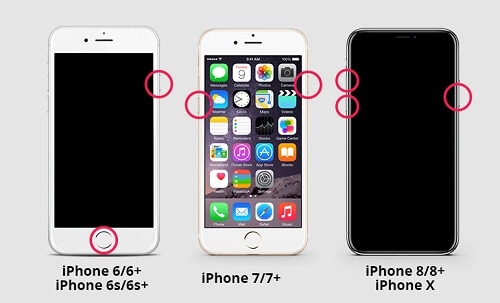
طريقة أخرى بالنسبة لك لإصلاح عندما يكون الخاص بك نغمات iPhone النصية لا تعمل هو ببساطة عن طريق إعادة تشغيل القوة على جهاز iPhone الخاص بك. ولكي تفعل ذلك ، إليك ما عليك القيام به.
الخطوة 1: ما عليك سوى الضغط مع الاستمرار على زر الطاقة والزر الرئيسي في نفس الوقت.
الخطوة 2: بعد ذلك ، اترك الأزرار بمجرد رؤية شعار Apple على شاشتك.
الخطوة 1: امض قدمًا واضغط على زر التشغيل وزر الصوت في نفس الوقت لمدة 10 ثوانٍ على الأقل.
الخطوة 2: بعد ذلك ، اترك كلا الزرين بمجرد رؤية شعار Apple على شاشتك.
الخطوة 1: اضغط سريعًا على زر رفع الصوت.
الخطوة 2: ثم اضغط بسرعة على زر خفض الصوت.
الخطوة 3: بعد القيام بذلك ، امض قدمًا واضغط على زر التشغيل حتى ترى شعار Apple على شاشتك.
قد يكون عدم القدرة على تلقي أي إشعار على رسائلك النصية الواردة على جهاز iPhone الخاص بك مزعجًا بعض الشيء خاصة إذا كنت تنتظر رسالة نصية مهمة. لذلك ، عندما لا تعمل نغمات iPhone النصية الخاصة بك ، عليك التأكد من محاولة إصلاح ذلك. وبهذا ، لدينا جميع الحلول الممكنة التي يمكنك القيام بها على جهاز iPhone الخاص بك وفي أي وقت من الأوقات ، ستتمكن بعد ذلك من الحصول على تنبيهات عندما تكون هناك رسالة نصية واردة على جهاز iPhone الخاص بك.
اترك تعليقا
تعليق
استعادة نظام iOS
.إصلاح مجموعة متنوعة من دائرة الرقابة الداخلية أخطاء النظام مرة أخرى إلى وضعها الطبيعي
تحميل مجانا تحميل مجانامقالات ساخنة
/
مثير للانتباهممل
/
بسيطصعبة
:شكرا لك! إليك اختياراتك
Excellent
:تقييم 4.7 / 5 (مرتكز على 95 التقييمات)